Puteți conecta cu ușurință Chromebookul la un televizor sau proiector utilizând una dintre metodele de mai jos.
Opțiune fără fir
Dacă doriți să mergeți fără fire, utilizați această opțiune.
- Conectați un Android TV cutie sau a Google Chromecast la portul HDMI de pe televizor.
- Asigurați-vă că televizorul este setat să utilizeze intrarea la care este conectat Android TV sau Chromecast.
- Deschideți browserul Chrome și alegeți
 > “Distribuție“.
> “Distribuție“. - Dacă nu ați făcut-o deja, urmați pașii de pe ecran pentru a vă configura Android TV sau dispozitivul Chromecast.
- Odată configurat, veți avea multe opțiuni pentru proiectarea pe ecranul televizorului.
- Selectați colțul din dreapta jos al barei de jos și alegeți „Dispozitive de proiectare disponibile” pentru a afișa opțiunile de casting disponibile.
- Tu poti alege "Display intern” > “Acțiune” pentru a oglindi totul pe ecran.
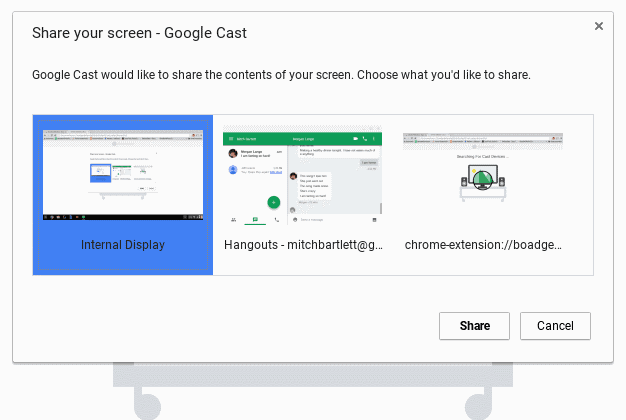
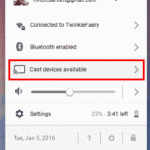
- Oglindiți videoclipurile YouTube la calitate înaltă utilizând „Joacă la televizor” din meniul video YouTube.
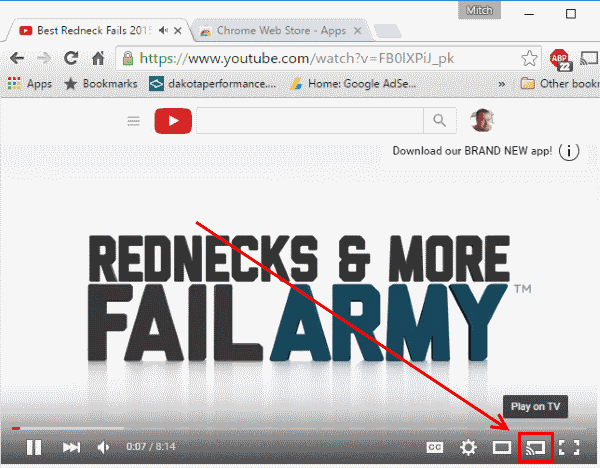
- Netflix are chiar și un „Distribuțiepictograma”. Folosiți-l pentru un sunet și un sunet mai bun cu Netflix.
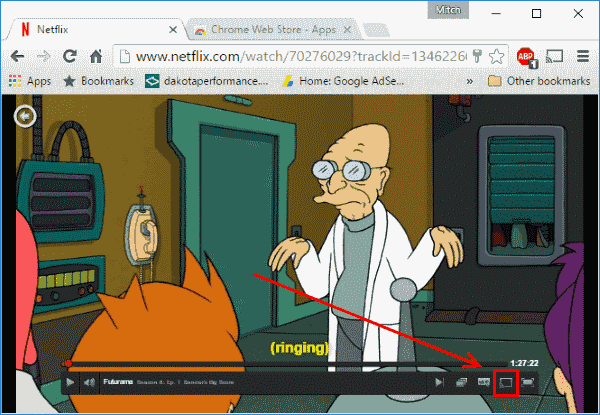
- Tu poti alege "Display intern” > “Acțiune” pentru a oglindi totul pe ecran.
Opțiune cu fir
Majoritatea Chromebookurilor vor avea un port HDMI pe partea laterală sau din spate a unității. Pur și simplu utilizați un cablu HDMI standard pentru a-l conecta la televizor, iar afișajul va fi oglindit pe televizor. Audio va fi direcționat și către televizor.